修正: Call of Duty Mobile タイムアウト エラー
この記事では、Call of Duty Mobile のプレイヤーがゲームを実行した後に発生する「タイムアウト」エラーの解決を試みます。

Call of Duty Mobile プレイヤーは、ゲームの実行後に「タイムアウト」エラーに遭遇し、ゲームへのアクセスが制限されます。このような問題に直面していて、何をすべきかわからない場合は、以下に示す提案を実行することで問題を解決できます。
Call of Duty Mobile タイムアウト エラーとは?
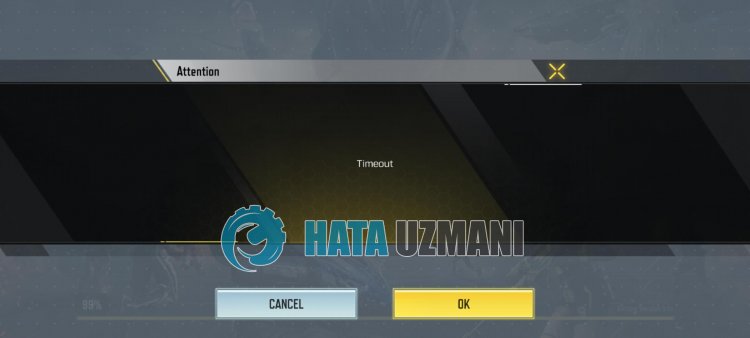
このエラーは通常、インターネットの問題が原因で発生します。ローディング画面にエラーが出力され、試合の入場が制限されます。この問題を解決するために、いくつかの提案をして問題の解決を試みます。
コール オブ デューティ モバイルのタイムアウト エラーを修正する方法
このエラーを修正するには、以下の提案に従って問題の解決策を見つけてください。
1-) インターネットを再起動
インターネット キャッシュの問題により、このようなさまざまな接続エラーが発生する可能性があります。このため、インターネットキャッシュをクリアすることで問題を解決できます.インターネット キャッシュをクリアするために必要なことは、インターネットを再起動することだけです。
Wi-Fi 接続を介してインターネットにアクセスしている場合は、モデムを再起動し、問題が解決しないかどうかを確認してください。
モバイル データ接続でインターネットにアクセスしている場合は、モバイル データをオフにしてから再度オンにし、問題が解決しないかどうかを確認してください。
2-) Call of Duty モバイル アプリケーションの更新
Call of Duty Mobile アプリケーションが最新ではないということは、イノベーションに対してオープンではないということです。したがって、Call of Duty Mobile アプリケーションが最新かどうかを確認する必要があります。そうしないと、複数のエラーまたは問題が発生し、アクセス ブロックが発生する可能性があります。
3-) デバイスを再起動
単純な提案のように思えるかもしれませんが、デバイスを再起動すると潜在的なエラーを防ぐことができます。これを行うには、デバイスを再起動して、問題が解決しないかどうかを確認してください。
4-) データとキャッシュを消去する
Call of Duty Mobile アプリケーションのキャッシュに問題があると、このようなエラーが発生する可能性があります。このため、データとキャッシュをクリアすることで問題を解決できます。
注: このプロセス中、アカウントは自動的にログアウトされます。このため、アカウントのユーザー名とパスワードを確認してください。
Android デバイスのデータとキャッシュを消去
- まず、[設定] メニューを開きます。
- メニューの [アプリケーション] をクリックします。
- 次に、[Call of Duty Mobile] を選択し、[ストレージ] をクリックします。
- 開いた画面で [データを消去] オプションをクリックします。
iOS デバイスのデータとキャッシュを消去
- 設定メニューを開きます。
- ドロップダウン メニューの [全般] オプションをクリックします。
- メニューの [iPhone ストレージ] をクリックします。
- 次に「Call of Duty Mobile」アプリを選択し、青字で書かれた「アプリの削除」をクリックしてアプリを削除します。
このプロセスの後、Call of Duty Mobile アプリケーションを実行して、問題が解決しないかどうかを確認できます。
5-) アプリケーションを削除して再インストール
アプリケーションを削除して再インストールすると、このようなさまざまなエラーを防ぐことができます。これは、アプリケーション ファイルが破損しているか、欠陥があることが原因である可能性があります。そのためには、デバイスから Call of Duty Mobile アプリケーションを完全に削除し、再度ダウンロードして、インストール プロセスを実行して開きます。このプロセスの後、問題が解決しないかどうかを確認できます。
はい、皆さん、このタイトルの問題は解決しました。問題が解決しない場合は、FORUM プラットフォーム にアクセスして、発生したエラーについて質問することができます。
